Najlepszy sposób na usunięcie całej zawartości i ustawień na iPhonie / iPadzie
Przez Gina Barrow, Ostatnia aktualizacja: 22 sierpnia 2019 r
Być może przejrzałeś „jak usunąć całą zawartość i ustawienia na iPhonie?” Tutaj możesz znaleźć rozwiązania. Postępuj zgodnie z instrukcjami i dowiedz się, jak usunąć informacje ze swojego iPhone, iPad lub iPod touch.
Część 1. Ręcznie usuń całą zawartość i ustawienia iPhone'aCzęść 2. Usuń całą zawartość i ustawienia z iPhone'a za pomocą FoneDog - iOS Data EraserCzęść 3. Przewodnik wideo: Jak usunąć całą zawartość i ustawienia na iPhonie / iPadzie
Część 1. Ręcznie usuń całą zawartość i ustawienia iPhone'a
Wymaż wszystko treść i ustawienia są zwykle wykonywane, gdy występują problemy techniczne na iPhonie, przekazując go nowemu właścicielowi i sprzedając. Sposób, w jaki dostosowałeś i spersonalizowałeś swój telefon, taki jak e-maile, kalendarze, aplikacje, kontakty i wiele innych, zostanie usunięty po wykonaniu tego rodzaju procesu. Kasowanie wszystkich treść i ustawienia na iPhonie oznacza, że powróci on do ustawień fabrycznych, zupełnie jak nowe urządzenie, więc jeśli planujesz zrobić ten krok na iPhonie, uważaj na wszystkie dane przechowywane w nim. Znikną też w ciągu kilku sekund, jeśli nie ustawiłeś żadnej kopii zapasowej. Jeśli jednak automatycznie utworzyłeś kopię zapasową iPhone'a i chciałeś Wymaż wszystko die,en treść i ustawienia urządzenia, abyś mógł je wystawić na sprzedaż, tak, możesz. Tworzenie kopii zapasowych za pośrednictwem iTunes i iCloud to opcje podane przez Apple, więc poniżej jest kilka kroków, aby ręcznie sprawdzić i usunąć wszystko treść i ustawienia z twojego iPhone'a.
Aby usunąć wszystko treść i ustawienia na iPhonie:
- otwarte Ustawienia z ekranu głównego
- Delikatnie dotknij i otwórz Ogólne warunki
- Przewiń w dół i wyszukaj Zresetuj
- Stuknij Wymaż całą zawartość i ustawienia i dotknij Wymaż iPhone'a Następny
- Będziesz musiał dotknąć Wymaż iPhone'a ponownie i wprowadź swój przekazać kod
Zanim skasujesz wszystko Treść i ustawienia na iPhonie musisz najpierw wykonać kopię zapasową, aby upewnić się, że kontakty i inne dane zostały skopiowane iCloud. Wykonaj poniższe kroki:
- Przejdź do ekranu głównego i dotknij Ustawienia
- Stuknij iCloud i dotknij backup
- Stuknij Utwórz kopię zapasową teraz
Inną opcją jest wykonanie kopii zapasowej plików i danych iPhone'a za pomocą iTunes co jest łatwiejsze, ale może być konieczne zrobienie tego ręcznie. Oto jak to zrobić:
- Podłącz iPhone'a do komputera Mac lub Windows za pomocą kabla USB (oryginalny kabel)
- Otwórz iTunes i kliknij symbol iPhone'a na pasku menu ekranu
- Kliknij Utwórz kopię zapasową teraz i wykonaj kopię zapasową aplikacji, jeśli pojawi się monit. Możesz także kliknąć, aby zaszyfrować kopię zapasową, jest to ustawienie hasła do pliku kopii zapasowej, aby nikt nie miał dostępu do twoich plików.
Po ręcznym i automatycznym utworzeniu kopii zapasowej i skasowaniu wszystkich treść i ustawienia poza iPhonem możesz teraz mieć pewność, że Twoje osobiste pliki i dane są bezpieczne. Ale jak bezpieczne są dane Twojego iPhone'a? W rzeczywistości istnieje oprogramowanie do odzyskiwania, które może nadal pobierać wszystkie kontakty, wiadomości, zdjęcia i inne ważne dane z telefonu iPhone. Chociaż wymaż wszystko treść i ustawienia dajemy Ci prawo do usunięcia wszystkich danych osobowych z urządzenia, nadal istnieją ślady, w których część Twojej prywatności jest narażona. Nawet Apple nie usuwa wszystkich zdjęć i filmów natychmiast, ale raczej zapisuje je w „Ostatnio usunięte ” folder na dobre 30 dni lub 1 miesiąc, zanim zostanie automatycznie usunięty z urządzenia. Zasadniczo twoja prywatność wciąż nie jest zabezpieczona. Może to wydawać się zbyt trudne, aby usłyszeć, ale tak, większość danych można odzyskać ze smartfonów. Oprogramowanie innych firm może to zrobić za Ciebie. Twoja tożsamość jest nadal gdzieś dostępna i podatna na wszelkiego rodzaju kradzieże tożsamości. Zamiast tego poszukaj opcji, jak trwale usunąć wszystkie treść i ustawienia z iPhone'a. Istnieją programy innych firm, które specjalizują się w usuwaniu wszystkich twoich danych osobowych z dowolnego urządzenia z systemem iOS.
Część 2. Usuń całą zawartość i ustawienia z iPhone'a za pomocą FoneDog - iOS Data Eraser
Aby upewnić się, że wszystkie Twoje dane osobowe są bezpieczne i ukryte przed złodziejami, użyj prywatnej gumki do danych, która całkowicie wymazuje wszystkie treść i ustawienia z twojego iPhone'a. Spotykać się FoneDog - Gumka danych iOS, ten program będzie Twoim partnerem w usuwaniu wszystkich ważnych plików z urządzenia iPhone i będziesz mieć pewność, że twoja tożsamość telefonu i pliki są zawsze bezpieczne. Nie pozwól sobie być ofiarą, chroń swoje dane, trwale usuwając wszystkie ważne informacje z telefonu. FoneDog - Gumka danych iOS to najlepszy sposób na usunięcie wszystkich treść i ustawienia na iPhonie i zapewnia wygodniejszą opcję usuwania danych dzięki łatwej w użyciu konfiguracji.
Aby użyć FoneDog - Gumka danych iOS postępuje zgodnie z poniższymi krokami: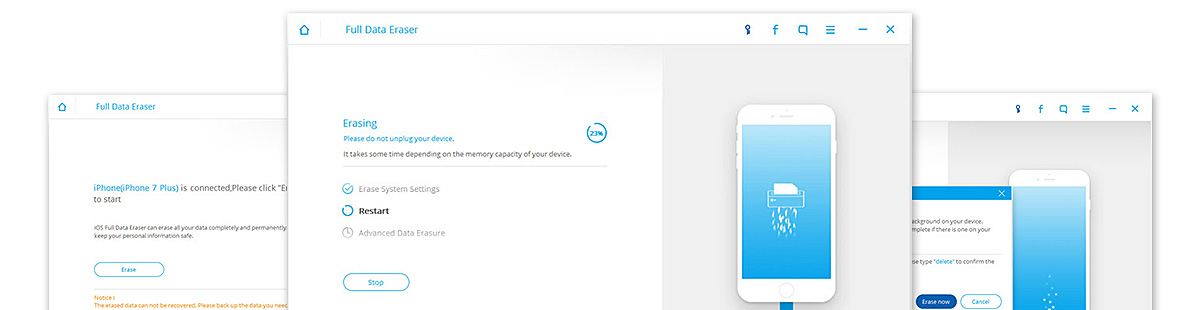
Krok 1. Pobierz i zainstaluj FoneDog Tools
- Pobierz FoneDog - iOS Data Eraser, zainstaluj i uruchom go na swoim komputerze. (Windows lub Mac)
- Na ekranie programu zobaczysz różne narzędzia programowe. Kliknij "Pełna gumka danych”, Aby rozpocząć proces.
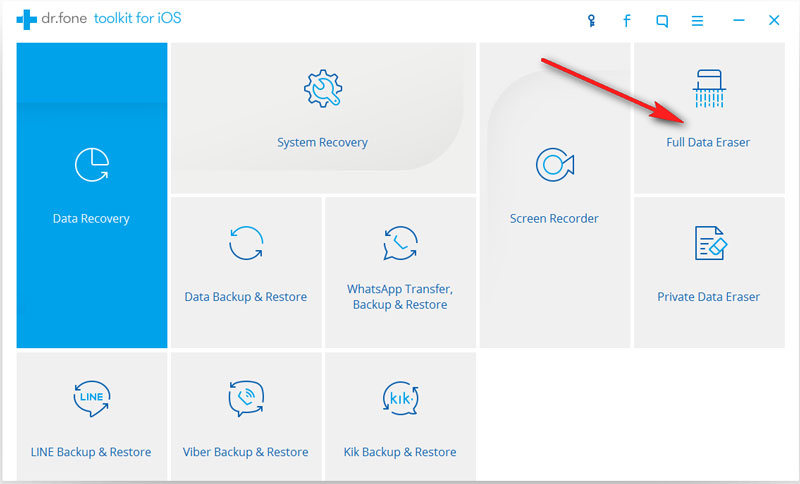
Krok 2. Podłącz iPhone'a do komputera
W następnym kroku zostaniesz poproszony o podłączenie iPhone'a i komputera za pomocą kabla USB. Upewnij się, że połączenie jest stabilne i bezpieczne przez cały proces, aby uniknąć pojawiających się problemów.
Po udanym połączeniu ekran programu pozwoli teraz usunąć wszystkie treść i ustawienia z twojego iPhone'a. (Uwaga: podczas tego kroku wszystkie dane zostaną trwale usunięte, więc upewnij się, że utworzyłeś własną kopię zapasową w celu przywrócenia i użycia na nowym urządzeniu)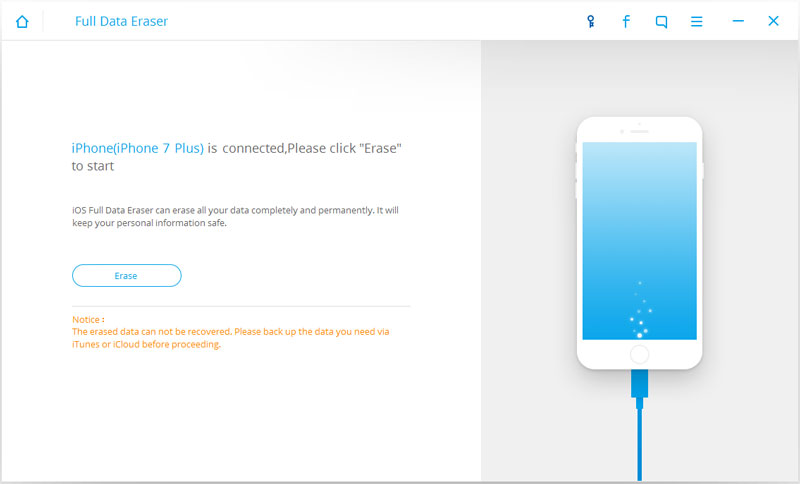
Porady:
Jeśli chcesz usunąć swoje dane selektywnie. Postępuj zgodnie z tym przewodnikiem: Jak trwale usunąć wiadomości tekstowe z iPhone'a
Krok 3. Usuń całą zawartość i ustawienia
Kliknij "wymazać”I potwierdź, wpisując słowo„usunąć”W oknie podręcznym z polem tekstowym. Ten proces ma na celu sprawdzenie, czy naprawdę chcesz kontynuować pełną procedurę usuwania. Kliknij "Usuń teraz”Po potwierdzeniu i poczekaj, aż cały proces kasowania zostanie zakończony.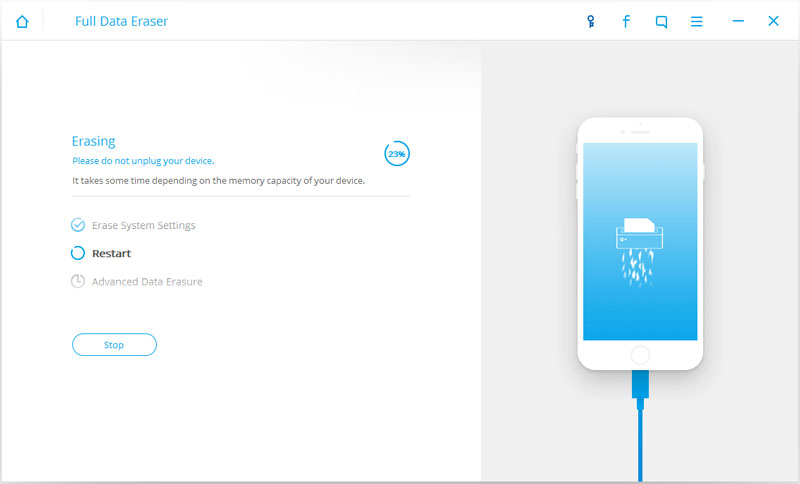
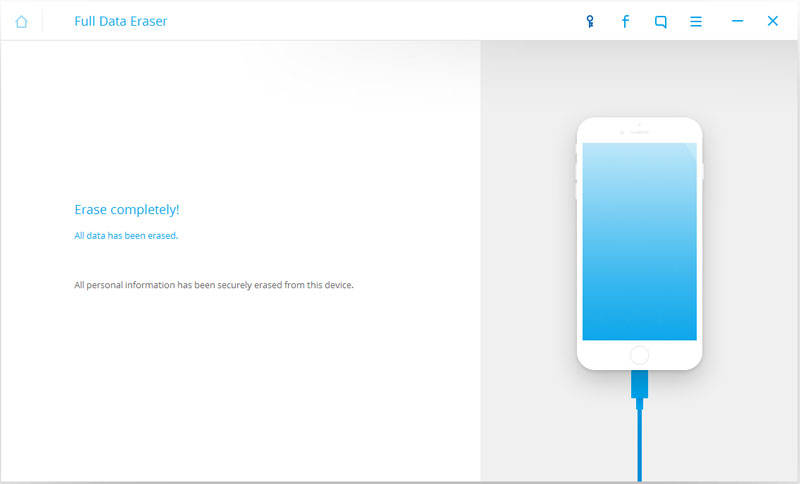
Część 3. Przewodnik wideo: Jak usunąć całą zawartość i ustawienia na iPhonie / iPadzie
Kasowanie wszystkich treść i ustawienia w tym kontakty, konta, pliki multimedialne i dokumenty mogą zająć kilka minut, w zależności od całkowitego obciążenia danych przechowywanych w telefonie. Ważne jest, aby nie odłączać iPhone'a od komputera, aby uniknąć ryzyka innych problemów. Po zakończeniu procesu zostaniesz o tym poinformowany. Powiadomienie na ekranie pojawi się po zakończeniu całego procesu wymazywania. Po zakończeniu całego procesu możesz teraz swobodnie oddychać i pewnie sprzedawać swojego iPhone'a. Możesz teraz uzyskać uaktualniony model iPhone'a i przywrócić wszystkie kopie zapasowe na nowym urządzeniu. FoneDog - Gumka danych iOS na wszelki wypadek uratuje cię od bólu głowy i serca; więc chroń swoją tożsamość przed złodziejami.
Zostaw komentarz
Komentarz

Claude Dupont2019-04-20 23:09:37
Aplikacja FoneDog Peut être très utile encadrée de vols! vue que l'ont ma déjà dérober mon iPad Air + célullaire et que j'ai même fait l'usage locisé mon iPhone i avec les policjanci ceux-ci non pas pus trouver les voleurs, c'est pour ça que l'app FoneDog jest najważniejszy dla gatunku problèmes! merci.
iOS Odzyskiwanie danych
3 Metody odzyskiwania usuniętych danych z iPhone'a lub iPada.
Darmowe pobieranie Darmowe pobieranieGorące artykuły
- Jak trwale usunąć zdjęcia z mojego iPhone'a 7?
- Jak trwale usunąć wszystkie dane na iPhonie / iPadzie
- Jak trwale usunąć zdjęcia z iPhone'a
- Jak trwale usunąć wiadomości tekstowe z iPhone'a
- Jak całkowicie sformatować swój iPhone Bezproblemowe Przygotowanie go do sprzedaży
- Jak trwale usunąć wszystkie kontakty z telefonu iPhone
- Jak trwale usunąć zdjęcia z iPhone'a
- Jak trwale usunąć wiadomości na urządzeniu iPhone lub iOS
/
CIEKAWYDULL
/
PROSTYTRUDNY
Dziękuję Ci! Oto twoje wybory:
Doskonały
Ocena: 4.5 / 5 (na podstawie 88 oceny)
